符式協會論文文件編輯入門教學(1) – 作業環境準備 (作者:鄧淵元)
論文文件編輯筆記 - 作業環境準備
教學目的
減少協會成員、講員處理投稿文件的編輯時間,增進協會編輯相關論文。(待編輯)
作業系統支援
- Windows 平台
- OSX 平台
- Linux 平台
本入門篇將先以 Windows 作業系統為主要的教學平台,介紹相關的軟體安裝與設定。如果您需要 OSX 或 Linux 等作業系統的安裝說明,請再與臺灣符式推廣協會聯絡。
基礎環境設定
請您預先檢查您的電腦是否已經安裝底下四種軟體,
- 解壓縮軟體: 7-zip(請注意有區分 32/64 位元版本), WinRAR, WinZip等,擇一即可。
- 輸入法: 新酷音輸入法, 或是您熟悉使用的輸入法均可。
- 文字編輯器: Notepad++, EMEditor, vim 等,擇一即可。
- PDF瀏覽器: PDF Xchange Viewer(請注意有區分 32/64 位元版本)。
如果還沒安裝,請先跳至附註說明,安裝相對應的軟體後,再繼續往「安裝協會論文出版相關軟體」處進行後續的步驟。
安裝協會論文出版相關軟體
- Dev C++: 文件轉檔將使用 makefile 來管理相關的輸入與輸出參數。
- Pandoc: 主要的文件轉檔引擎。
- Markdown 編輯器: MarkdownPad 2 Free。
- Calibre:電子書管理工具,主要拿來轉 epub 與 pdf 格式使用。
- MikTeX: Windows 平台 LaTeX 系統,能支援相關科學論文排版,數學方程式輸入等。
- texmaker: 編輯 LaTex 格式文件。
Dev C++
請使用預設的安裝設定值安裝 Dev-C++ 即可,我們主要是要拿 MinGW 中的幾個程式來使用。
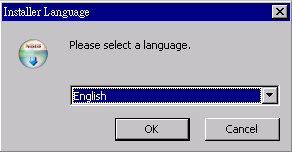
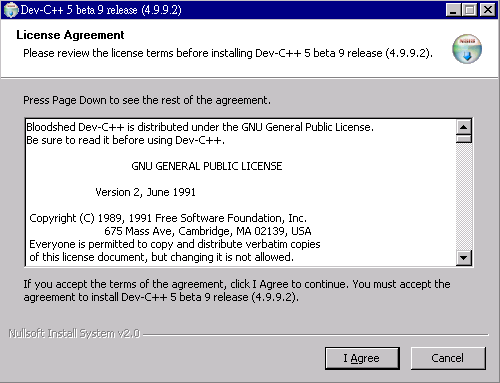

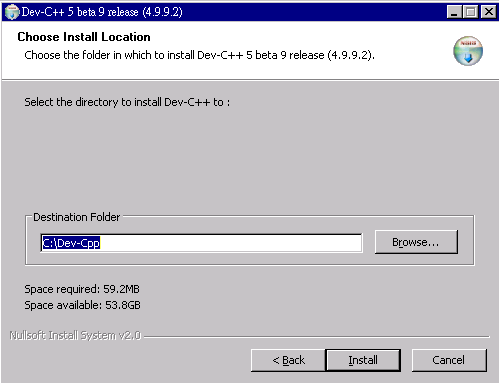
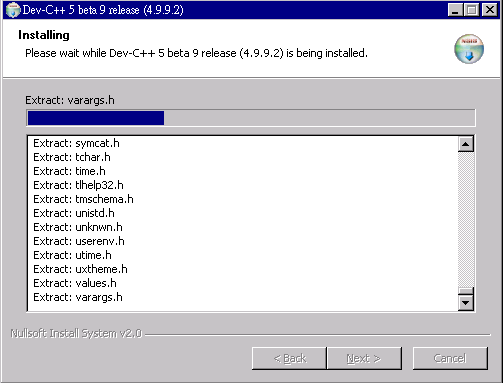
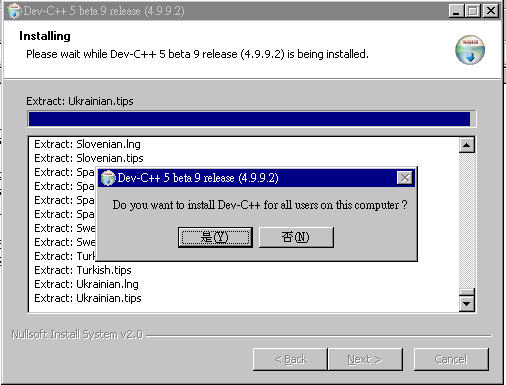
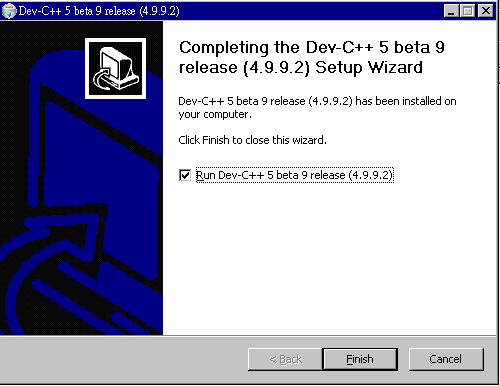
安裝完後,請檢查環境變數是否有加入
c:\Dev-Cpp\bin這個環境變數,這樣才能搜尋得到 make.exe 與 MinGW 的相關執行檔。

Pandoc
安裝 Windows 板的 pandoc 要注意,如果直接安裝,系統將會安裝在
WinXP
C:\Documents And Settings\USERNAME\Application Data\pandocWin7
C:\Users\USERNAME\AppData\Roaming\pandoc
這樣的路徑太長,我們不好使用與閱讀相關的設定文件。因此建議您開啟命令列視窗來安裝 Pandoc 。
c:\>msiexec /i pandoc-1.12.4.msi.windows.installer.msi allusers=1 applicationfolder="c:\pandoc"
其餘就按照預設的安裝設定安裝即可。
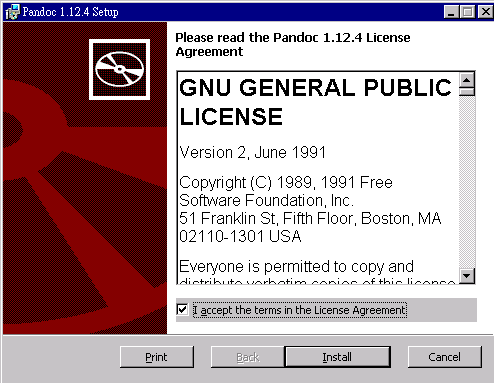
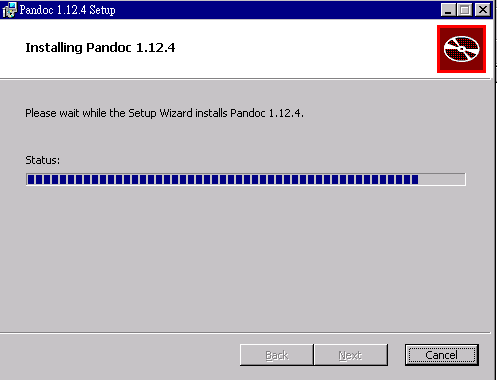
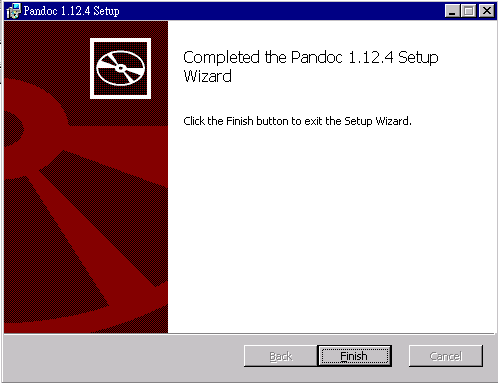
安裝完成後,應該會在 PATH 環境變數中加入
c:\pandoc您可以在安裝目錄中查看 pandoc 的使用手冊。
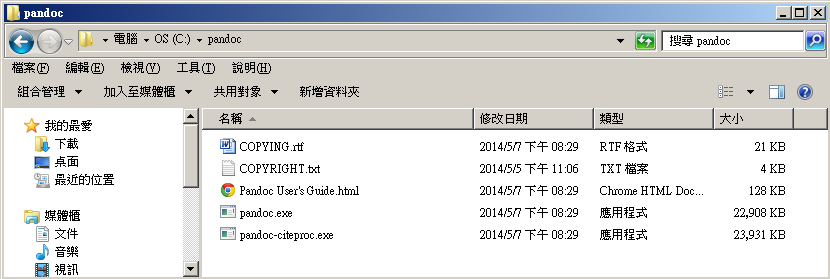
Markdown 編輯器
使用預設值安裝即可
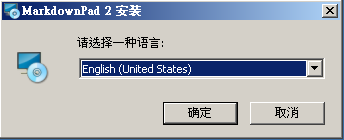
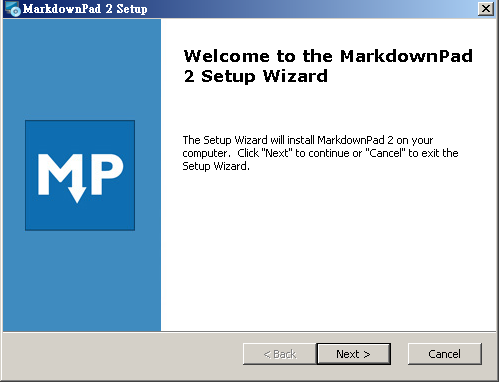
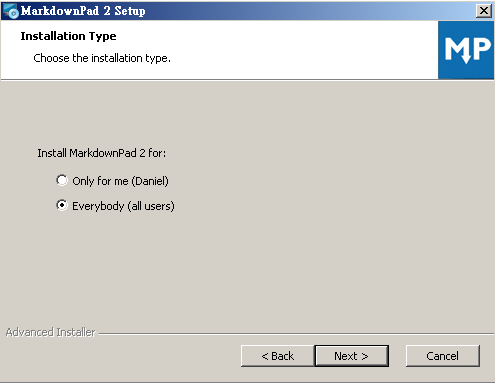
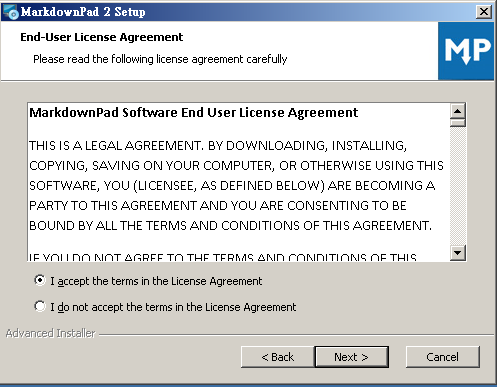
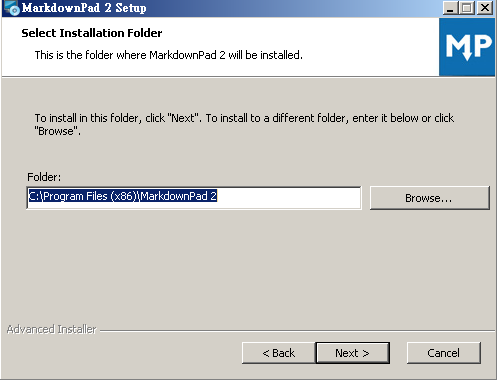
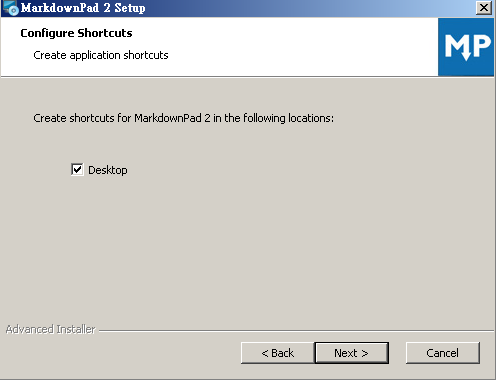
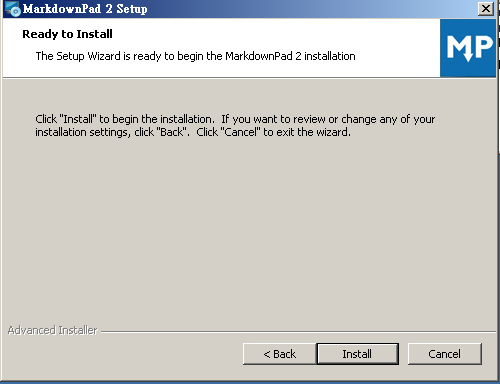
安裝過程中會需要裝 Visual C++ 2010 x86 可轉散發套件。
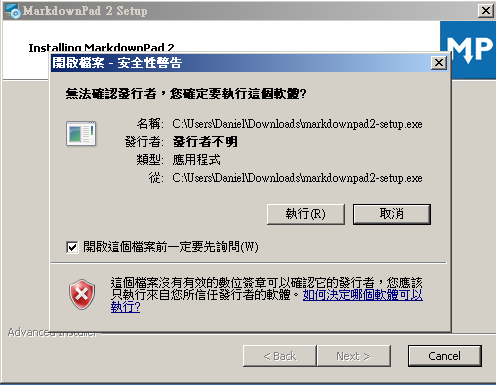
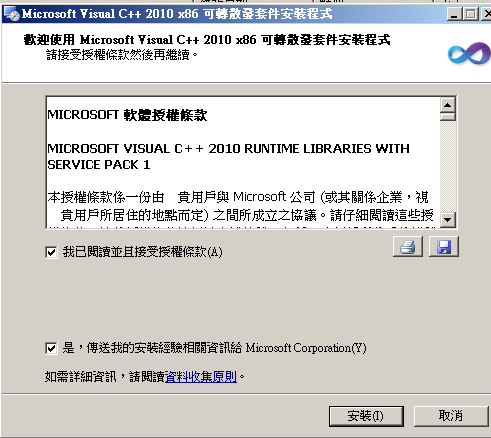
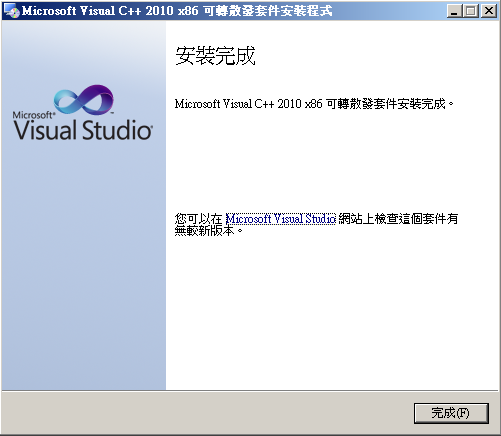
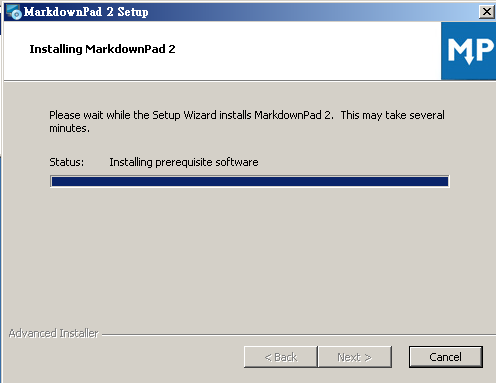
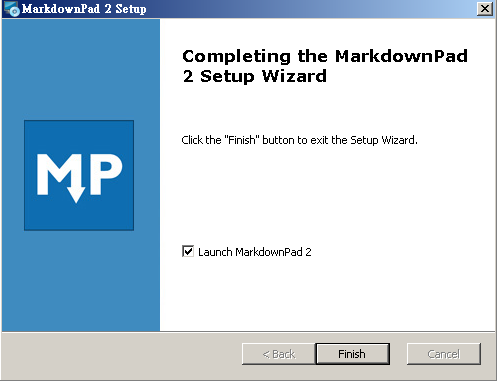
個人編輯是不需要升級到專業版。如果您認為好用,也可以贊助購買,鼓勵作者的辛勞。
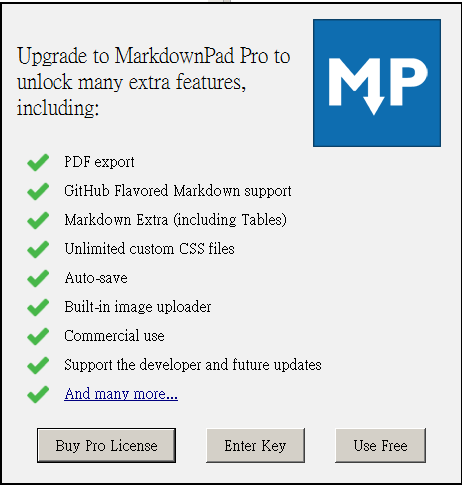
在 選項/編輯器/語言 處可以選擇「中文(中華民國)」。

安裝完成後,您就可以編輯第一篇 Markdown 文件。
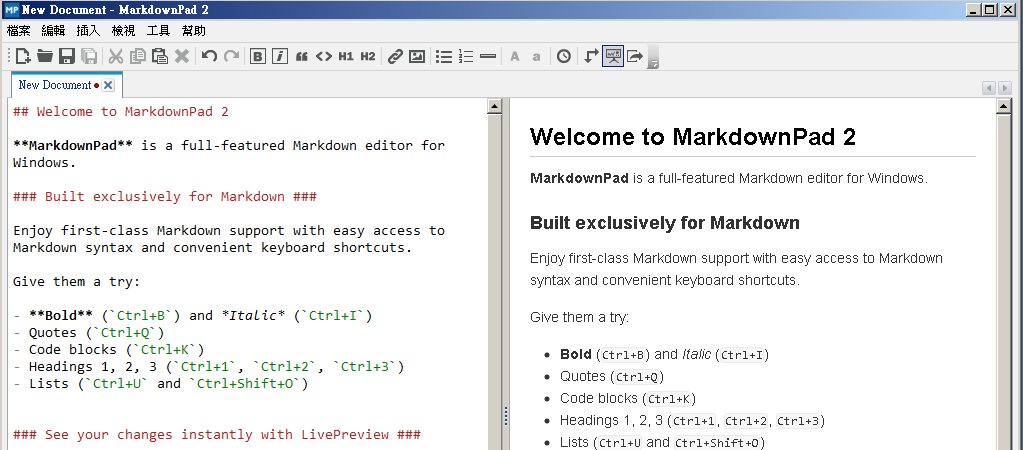
Calibre
下載軟體的時候要特別注意,如果您是使用 32位元的系統,請下載 Windows 版本,如果是使用 64 位元的系統,請選擇下載 Windows 64 bit 版本。 
使用預設值安裝即可




軟體安裝後,不需要立即執行。
MikTeX
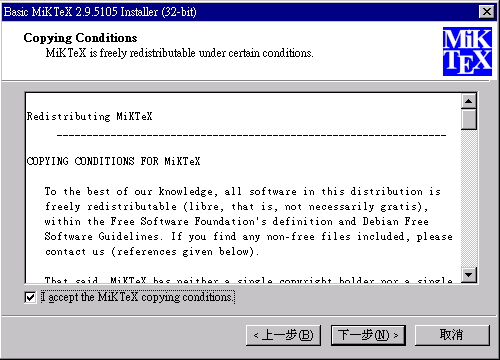
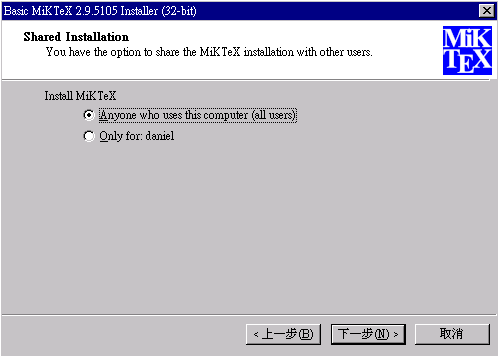
請使用預設的安裝目錄即可
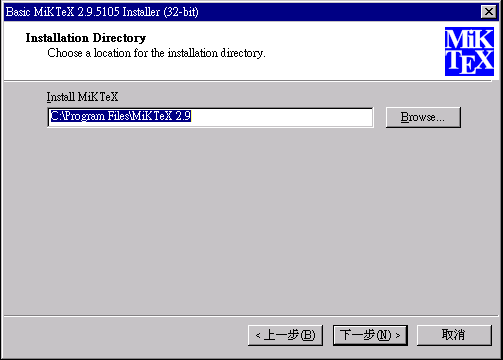
請注意紙張是否設定為 A4,請不要設定成 letter。
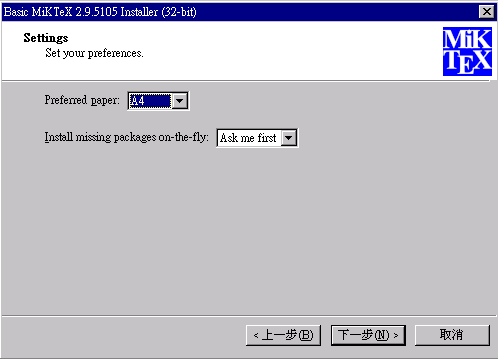
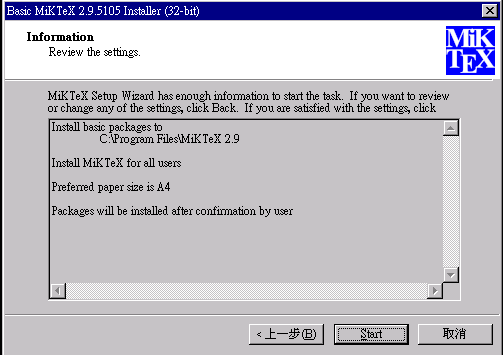
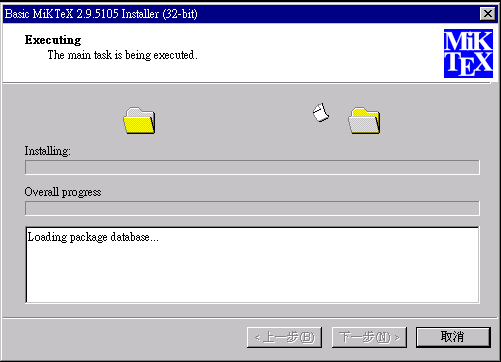
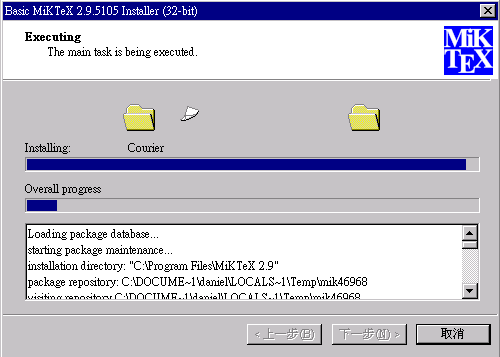
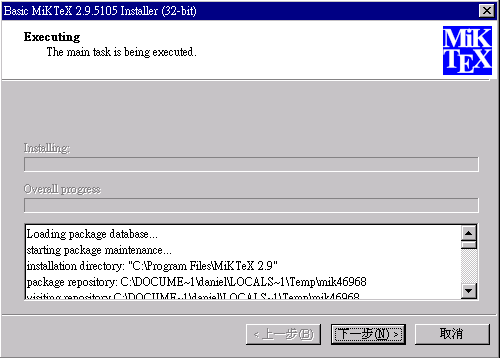
安裝完成
MikTeX 套件更新與安裝
主要會用到 Setting(Admin) 和 update(Admin) 這兩個功能 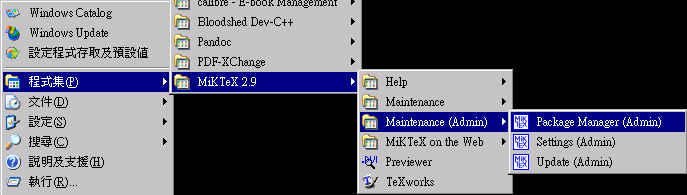
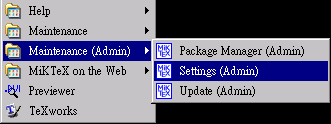
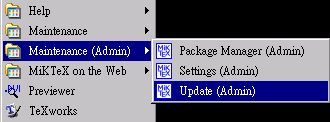
請先從鏡像站中選出 http://shadow.ind.ntou.edu.tw ,然後準備更新相關套件。
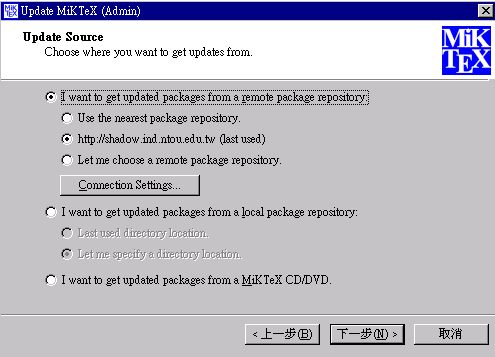
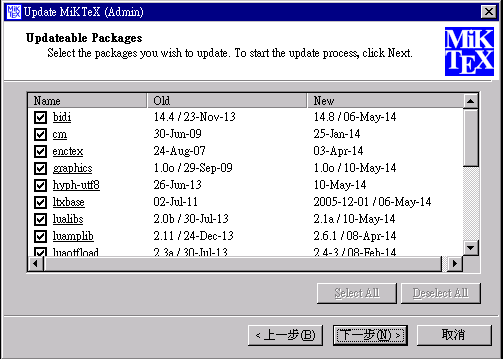
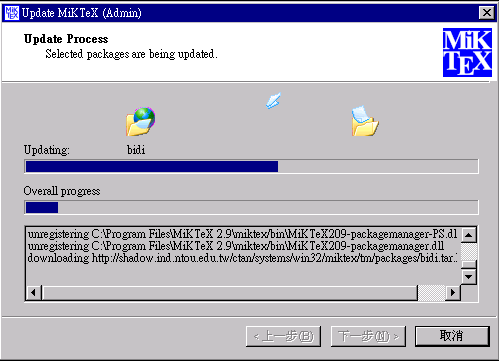

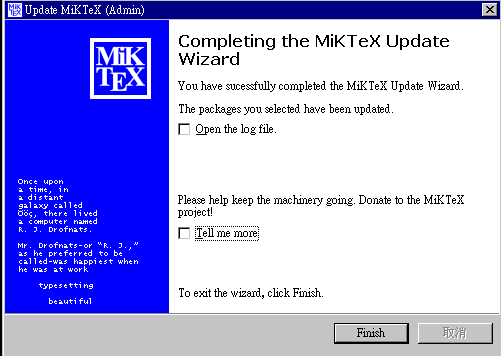
完成更新的工作,接著打開套件管理員Package Manager(Admin),來安裝其餘的軟體。請在 keywords 輸入框中輸入xelatex,準備安裝相關的套件。
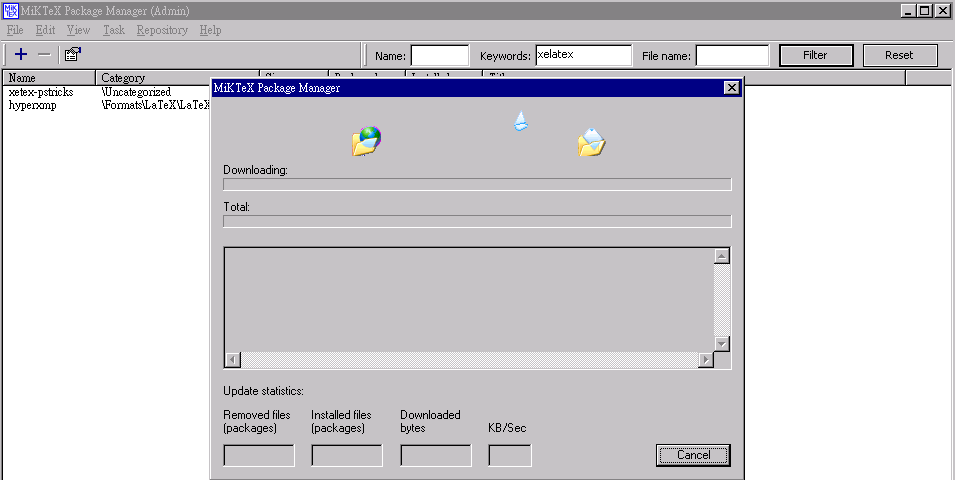
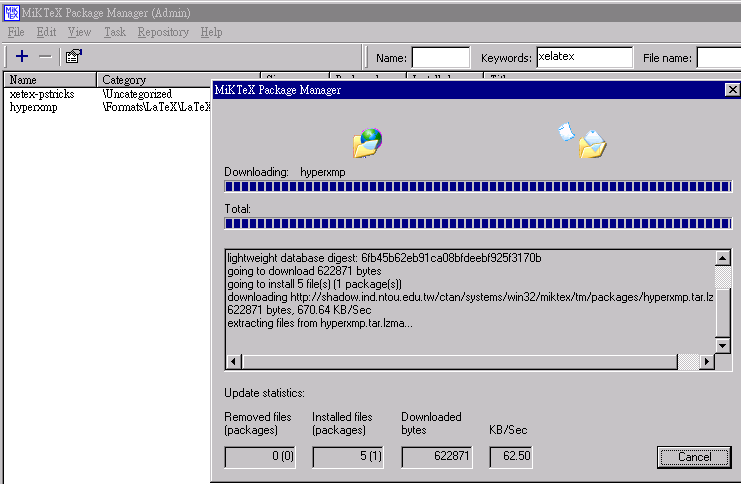
texmaker
texmaker 主要的功能是編輯 LaTeX 文件,預設安裝,不經過設定是沒有辦法直接處理含有中文的文件,更別說要產出具有數學方程式且又要包含中文字的論文。因此我們要測試是否有辦法透過設定,讓 LaTeX 產生中文的 pdf 文件。
請使用預設的安裝目錄即可 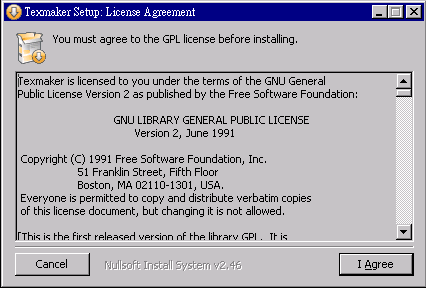
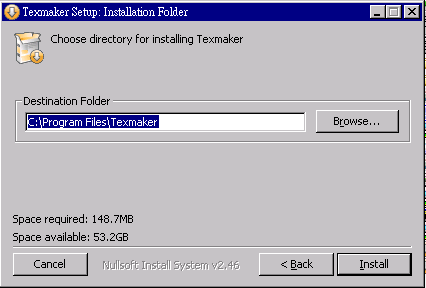
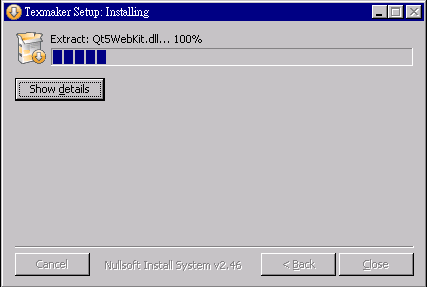
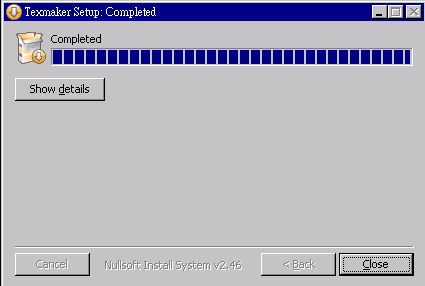
設定 texmaker
安裝完畢後,請啟動軟體,然後點選 選項/設定 Texmaker。
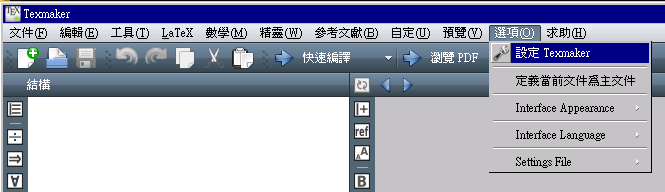
過去要讓 LaTeX 系統能處理中文論文排版是相當複雜的安裝與設定工作,主要的問題除了版本眾多(要另外裝 cwTeX, chiTeX...等),安裝中文字型也是一個很繁瑣的問題,更別說還要處理多國語言文字。自從 MiTeX 系統支援 UTF-8 編碼與 xeTeX 系統後,處理中文論文也就變得容易許多。只要設定幾個步驟,就能開始編輯支援中文的 LaTeX 文件。
先將 命令 設定的 LaTeX 指令改為
xelatex -interaction=nonstopmod %.tex
PDF 文件檢視器請自行指定成您電腦中的 PDF Reader 。
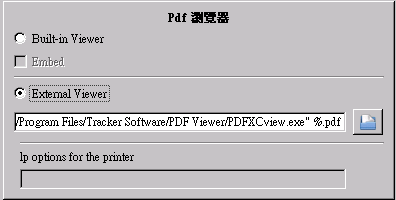
在 快速編譯 的設定,請點選 自訂,然後加入類似底下的設定指令
xelatex -interaction=nonstopmod %.tex | "c:/Program Files/Tracker Software/PDF Viewer/PDFXCview.exe" %.pdf | bibtex %.aux | xdvi %.dvi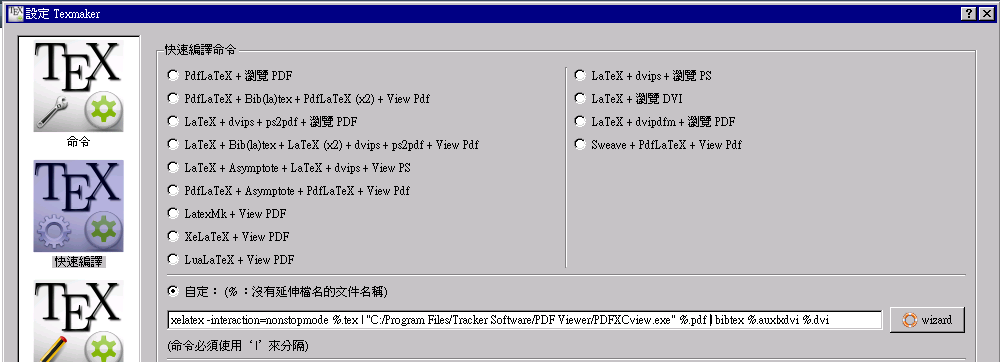
再來是設定 編輯器 中的 編輯器字型編碼 為 UTF-8,然後最好也勾選 顯示行號。這樣就完成初步的設定。
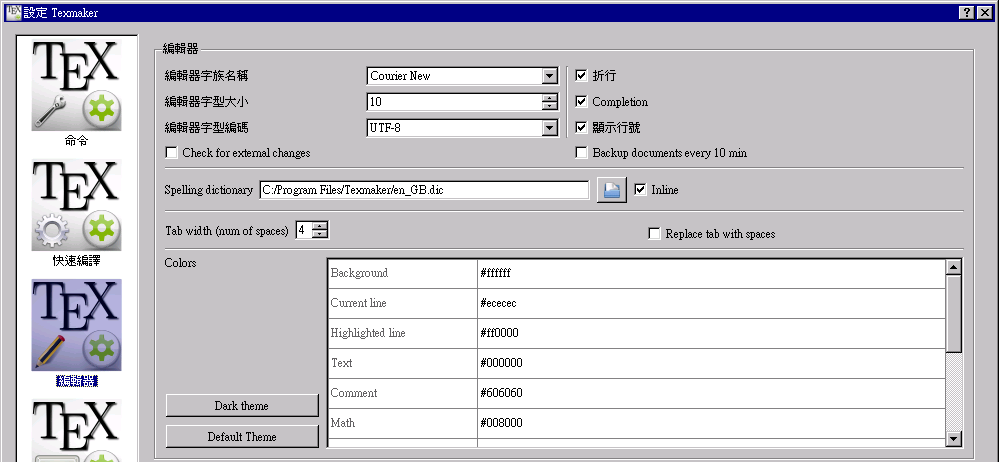
不過在設定完成的過程當中,因為需要一些額外的套件,此時 MikTeX 系統的套件管理員會自動提示是否要安裝,請直接選擇 Install 安裝即可。
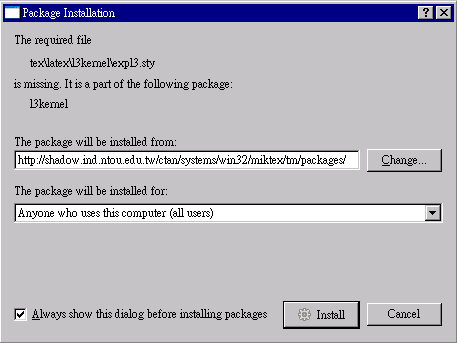
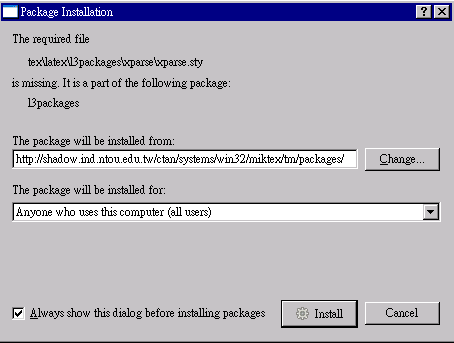
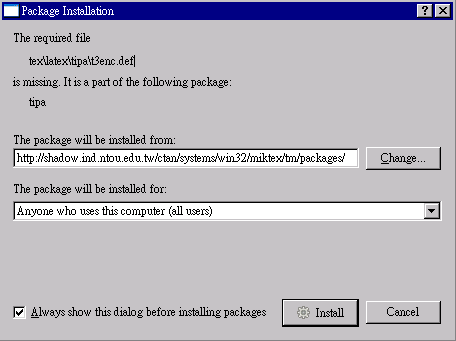
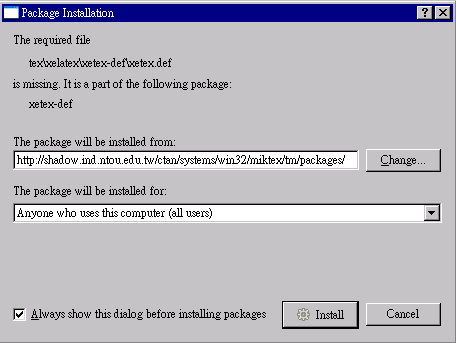
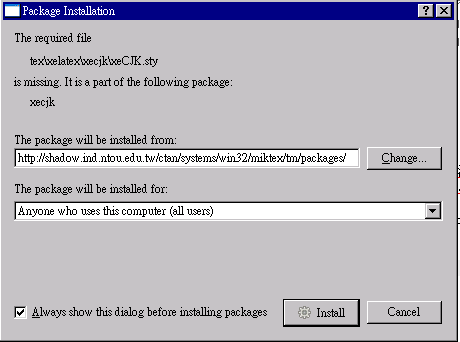
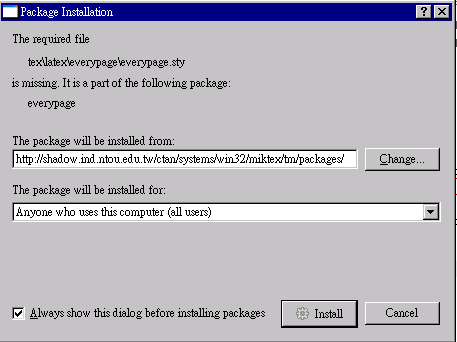
編輯 LaTeX 文件測試
請用 texmaker 開啟一個檔案,然後輸入底下的測試文件
\documentclass{article}
\usepackage{fontspec} %加這個就可以設定字體
\usepackage{xeCJK} %讓中英文字體分開設置
\setCJKmainfont{標楷體} %設定中文為系統上的字型,而英文不去更動,使用原TeX字型
\XeTeXlinebreaklocale "zh" %這兩行一定要加,中文才能自動換行
\XeTeXlinebreakskip = 0pt plus 1pt %這兩行一定要加,中文才能自動換行
\title{社團法人臺灣符式推廣協會\\103年度年會論文集}
\author{陳爽}
\date{\color{green}中華民國103年6月7日} %設定日期
\begin{document}
\maketitle
社團法人臺灣符式推廣協會。
English Test. 插入中文字,看看如何? I like Forth.
要插入一段數學方程式$y=ax+b$也沒問題,當然也可以輸入一些複雜的方程組或是矩陣。
\[
x_{1}^{(k+1)} = \frac{1}{a_{11}}(b_{1} - \sum_{j < 1}{a_{1j}x_{j}^{(k+1)}} - \sum_{j > 1}{a_{1j}x_{j}^{(k)}})
\]
\[
x_{2}^{(k+1)} = \frac{1}{a_{22}}(b_{2} - \sum_{j < 2}{a_{2j}x_{j}^{(k+1)}} - \sum_{j > 2}{a_{2j}x_{j}^{(k)}})
\]
\end{document}
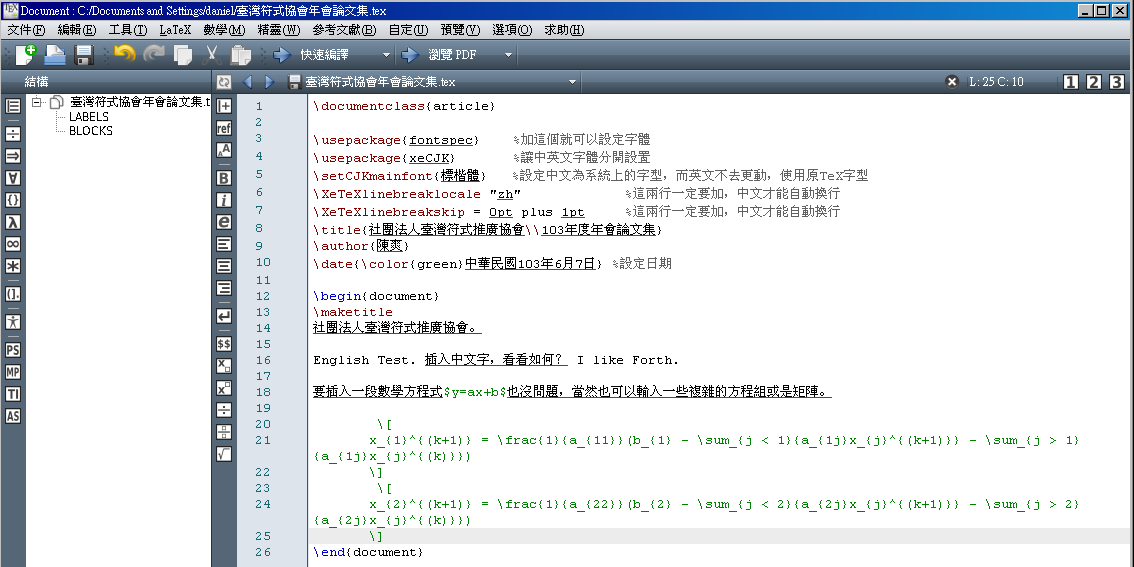
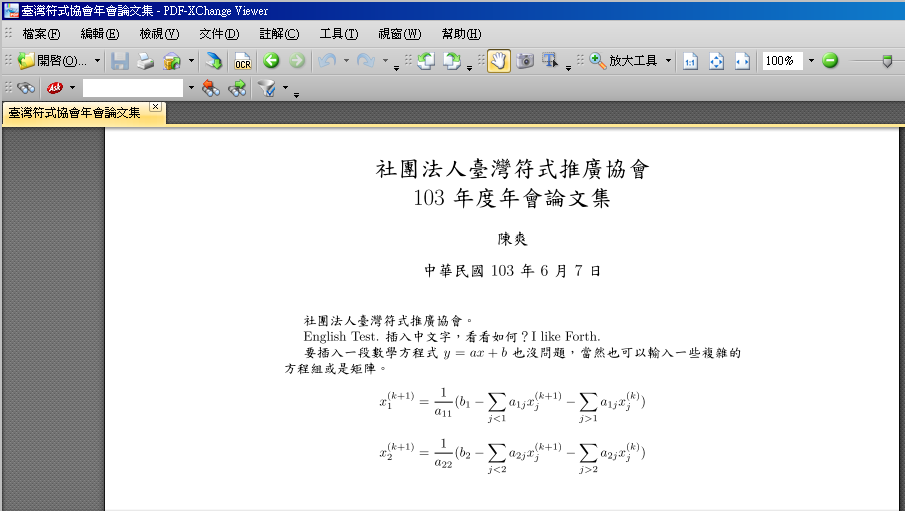
- 社團法人臺灣符式推廣協會 -- http://www.figtaiwan.org